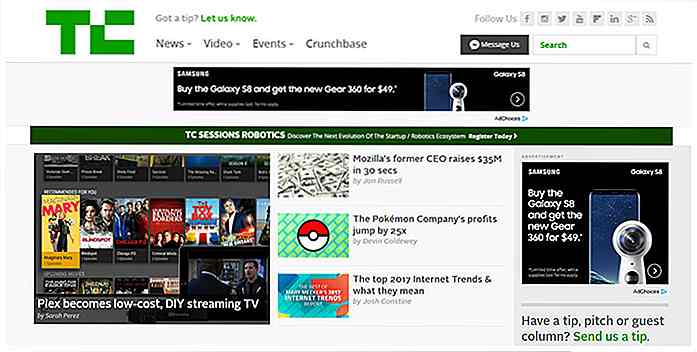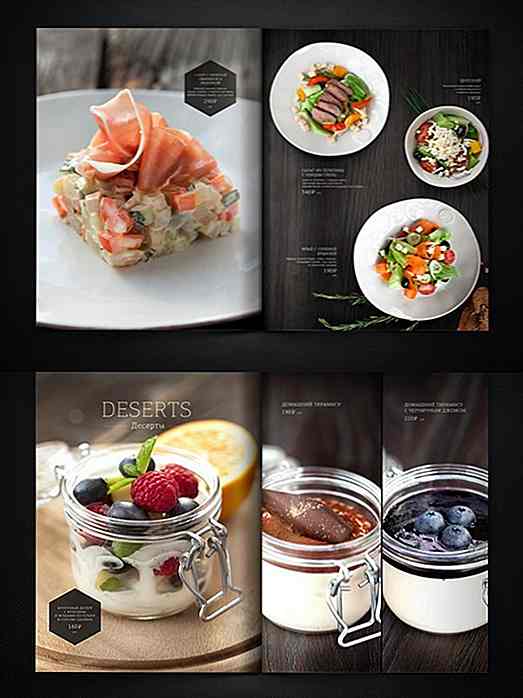hideout-lastation.com
hideout-lastation.com
Comment utiliser Dashicons dans WordPress Thème ou Plugin
Avec le WP-Admin remanié, WordPress 3.8 a également apporté un ensemble de toutes nouvelles icônes appelées Dashicons. Dashicons est une icône de police conçue par Mel Choyce qui a été créée principalement pour accueillir la nouvelle interface utilisateur WP-Admin, de l'éditeur d'écran de contenu au menu Administration, comme vous pouvez le voir dans la capture d'écran ci-dessous.
Comme WordPress l'utilise maintenant pour fournir des icônes dans WP-Admin, vous devriez aussi l'utiliser dans vos thèmes et plugins. En utilisant un jeu d'icônes de polices, comme Dashicons, vous pouvez facilement personnaliser la sortie via CSS . Si vous êtes un développeur qui souhaite mettre à jour vos plugins ou thèmes, selon le dernier design de WordPress et en utilisant ses nouvelles propriétés, cet article est pour vous.
Dashicons dans le menu Administration
En supposant que vous incorporiez Custom Post Type dans votre thème ou votre plugin, vous pouvez utiliser Dashicons de la manière suivante. Custom Post Type utilise menu_icon pour afficher l'icône. Avant WordPress 3.8, vous pouvez y ajouter votre chemin d'icône d'image. Dans la version 3.8, ce paramètre peut également être utilisé pour déclarer l'icône de Dashicons.
Tout d'abord, visitez le site Web de Dashicons. Cliquez sur l'une des icônes. Vous pouvez voir que l'icône sélectionnée est reflétée sur l'en-tête et il affiche le nom de l'icône avec des options pour le copier dans plusieurs formats: CSS, HTML et Glyph.
![]()
Copiez le nom de l'icône et ajoutez-le dans le menu_icon de votre fonction Custom Post Type, comme ceci. Notez que j'ai supprimé le code afin de garder cet article plus court. La longueur complète du code peut être trouvée ici.
$ args = array ('label' => __ ('book', 'book'), 'description' => __ ('Post Type Description', 'book'), 'labels' => $ labels, 'supports' => array (), 'taxonomies' => array ('category', 'post_tag'), 'menu_position' => 20, 'menu_icon' => 'dashicons-book', 'capability_type' => 'post', ) ; Dans cet exemple, j'ai créé un type de message personnalisé pour la publication de livres. Et comme vous pouvez le voir ci-dessous, l'icône du livre apparaît à côté.
![]()
Menu
Les plugins peuvent également utiliser la fonction add_page_menu pour ajouter un menu d'administration. Dans ce cas, vous pouvez simplement spécifier le nom de l'icône Dashicons comme sixième paramètre. Dans l'exemple suivant, nous afficherons l'icône "clé à molette" dans notre page Options.
function hkdc_custom_menu_page () {add_menu_page ('Page d'options', 'Options', 'options_gestion', 'myplugin / option.php', '', 'dashicons-admin-tools', 81); } add_action ('admin_menu', 'hkdc_custom_menu_page'); Dirigez-vous vers WP-Admin, et vous devriez voir l'icône comme indiqué.
![]()
Le repli
Ne supposez jamais que tous vos utilisateurs mettront à jour le dernier WordPress. Dans certains cas, ils ne le font pas. Ils peuvent avoir installé un plugin pour désactiver les mises à jour automatiques. Donc, il est nécessaire de fournir une solution de secours qui prend en charge la version WordPress plus ancienne. Si ce n'est pas le cas, le côté de l'icône apparaîtra comme une image brisée (comme ce qui se passe dans cette image, à côté des livres).
![]()
Avant de continuer, vérifiez que vous avez placé l'icône de l'image dans votre répertoire de thèmes ou de plugins. Ensuite, nous pouvons spécifier l'icône avec une fonction conditionnelle, comme suit:
Tout d'abord, nous définissons la valeur par défaut, qui utilise les Dashicons.
$ icon = 'dashicons-book-alt';
Et nous remplaçons la valeur de la variable $ icon si elle est dans WordPress 3.7 et ci-dessous.
if (version_compare ($ GLOBALS ['wp_version'], '3.8', '<')) {$ icon = get_template_directory_uri (). '/extra///hideout-lastation.com/img/book-brown.png'; } Remplacez le paramètre d'icône dans Custom Post Type (ainsi que dans la fonction add_menu_page ) avec la variable $icon .
$ args = array ('label' => __ ('book', 'book'), 'description' => __ ('Post Type Description', 'book'), 'labels' => $ labels, 'supports' => array (), 'menu_position' => 20, 'menu_icon' => icône $, ); register_post_type ('book', $ args); Et nous avons terminé. Il utilisera Dashicons pour WordPress 3.8, tout en affichant l'icône "image" dans les anciennes versions.
![]()
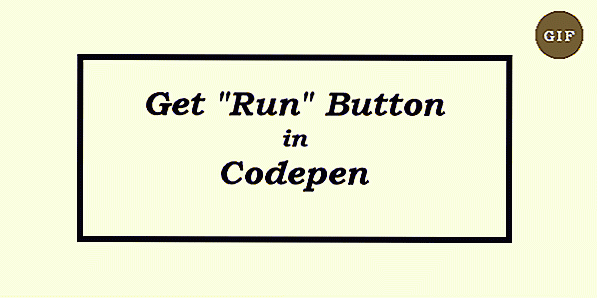
10 conseils de Codepen pour les débutants
Codepen est un site super facile et populaire pour écrire immédiatement un combo de code frontal fonctionnel . Si vous ne savez pas ce que Codepen est ou n'a pas entendu parler auparavant, il s'agit essentiellement d'un terrain de jeu de code source en ligne (appelons ça OSCP pour être plus ringard) pour les trois mousquetaires du codage frontal; HTML, CSS et JavaScript .Il
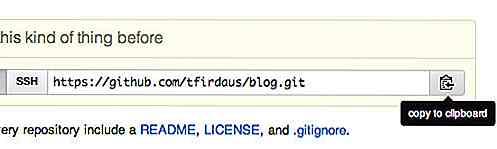
Comment télécharger Jekyll sur Github
Nous avons discuté comment installer un blog Jekyll localement dans notre ordinateur, créer un brouillon, et gérer plusieurs brouillons avec l'utilisation d'un plugin dans les messages précédents. Maintenant, nous sommes prêts à déployer le blog sur le serveur en ligne, laissant le monde voir à quel point notre blog est génial.Le déploi